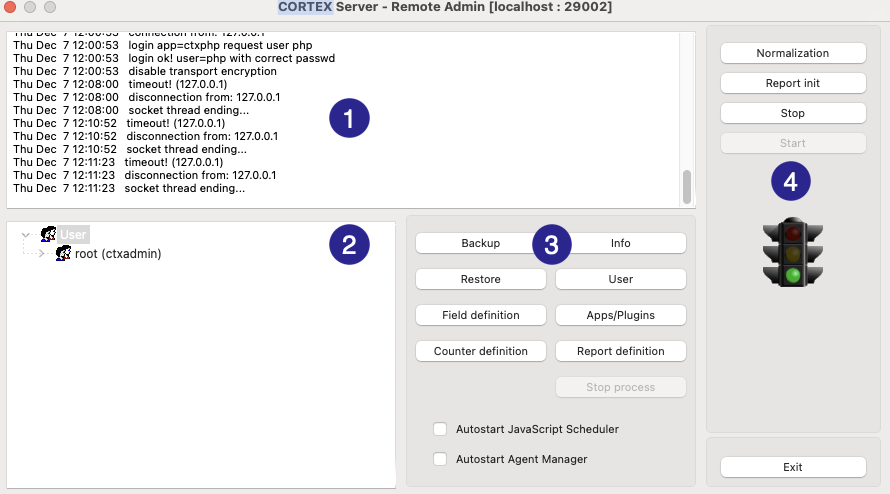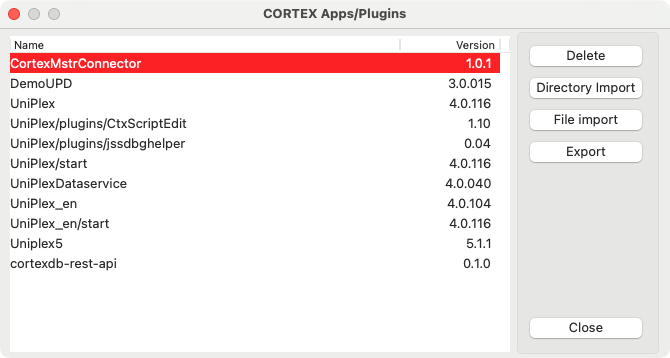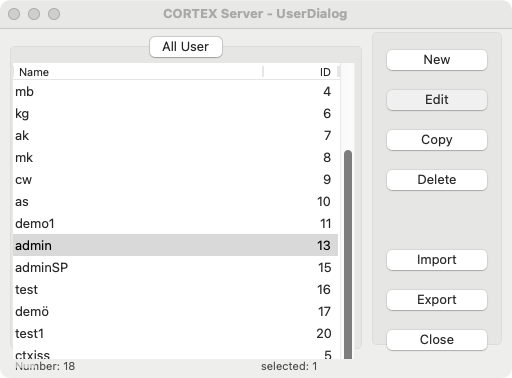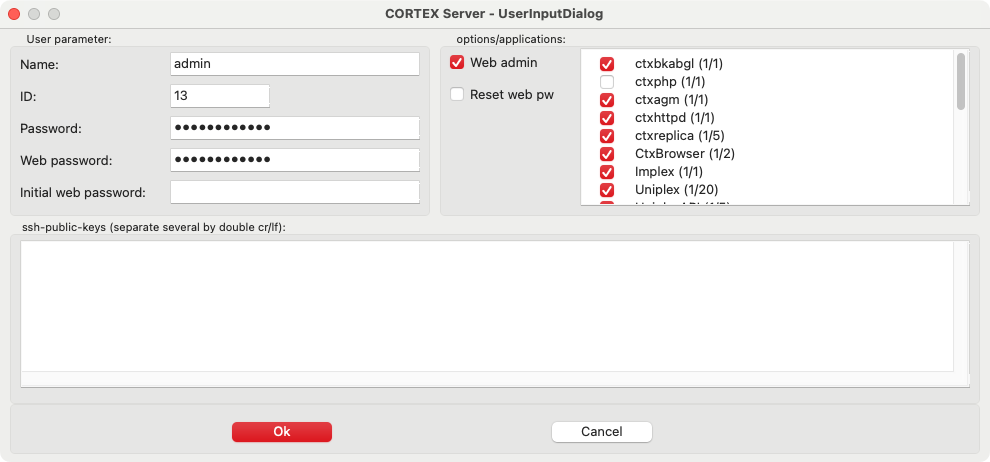Dashboard - Installation¶
Plugin im Remote-Admin installieren¶
Die gewünschte CortexEngine-Instanz muss über eine Nutzungslizenz für das Plugin verfügen!
Uniplex benötigt!
Dieses Plugin kann nur im Kontext des Uniplex genutzt werden!
Tipp: In der Starter Edition und der User Group Edition ist der Uniplex bereits vorinstalliert.
Dieses Plugin wird mittels des Remote-Admin installiert.
So geht's: Plugin installieren
Bei allen gewünschten Benutzern muss das Plugin freigeschaltet werden, indem die entsprechende Berechtigung ausgewählt wird.
So geht's: Benutzerberechtigungen setzen
Plugin im Uniplex¶
Plugin aktivieren und zuweisen¶
Nach erfolgter Installation in der CortexEngine aktivieren die folgenden Schritte das Plugin im Uniplex. Nachdem das Plugin einem Benutzerkonto zugewiesen wurde, steht der entsprechende Button in der Schnellstart-Leiste zur Verfügung.
-
aktivieren Sie das Plugin in einer (oder mehreren) Pluginvorlagen
So geht's: Plugin in Pluginvorlage aktivieren
-
öffnen Sie die Pluginvorlagen
Mit dem Button Hinzufügen
 werden neue und mit dem Button Bearbeiten
werden neue und mit dem Button Bearbeiten  werden bestehende Einträge konfiguriert.
werden bestehende Einträge konfiguriert. -
wählen Sie die gewünschte Vorlage und aktivieren Sie das Plugin
Im Dialogkopf kann mit dem Button Hinzufügen
 eine Vorlage erstellt und mit dem Button Vorlage laden
eine Vorlage erstellt und mit dem Button Vorlage laden  eine andere Vorlage gewählt werden. Mit dem Button Vorlage löschen
eine andere Vorlage gewählt werden. Mit dem Button Vorlage löschen  wird die Vorlage entfernt.
wird die Vorlage entfernt.Parameter Bedeutung Anmerkung Name aussagekräftiger Name der Pluginvorlage verfügbare Plugintasten Plugins, die in der CortexEngine verfügbar sind aktivieren mit 
aktivierte Plugintasten Plugins, die für Benutzer mit dieser Pluginvorlage sichtbar sein sollen entfernen mit 
Reihenfolge ändern mit und
und 
-
-
weisen Sie die Pluginvorlage(n) den gewünschten Benutzern in der Benutzerverwaltung zu
So geht's: Plugin zu Benutzern zuweisen
-
öffnen Sie den Tab Vorlagen in der Benutzerverwaltung
-
weisen Sie dem Benutzer die gewünschte Plugin-Vorlage zu
-
klicken Sie auf den Button Änderungen speichern (oder Abbrechen oben rechts)
-
schließen Sie die Systemeinstellungen
Der Button mit der Plugin-Bezeichnung erscheint in der Schnellstartleiste links.
-